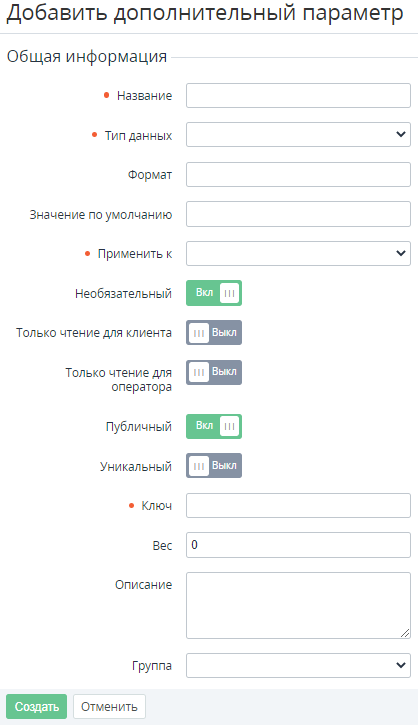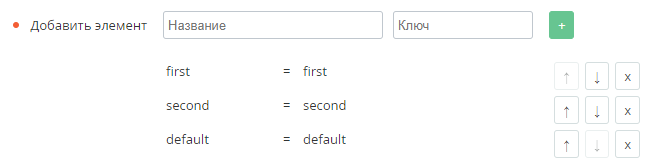Создание Дополнительного параметра
Чтобы добавить Дополнительный параметр, необходимо:
- Войти в Панель управления Оператора.
- На Панели навигации перейти в раздел Дополнительные параметры (см. Навигация по Панели управления Оператора). Отобразится список Дополнительных параметров (см. Просмотр списка Дополнительных параметров).
- На Панели инструментов нажать кнопку Создать. Отобразится страница Добавить дополнительный параметр.
- В поле Название ввести название Дополнительного параметра, которое будет отображаться на страницах Панели управления Оператора и Панели управления Клиента.
- В списке Тип данных выбрать одно из следующих значений:
- Строка — позволяет ввести любой набор символов. В поле типа Строка допускается ввод только однострочного текста.
Текст — позволяет ввести любой набор символов. В поле типа Текст допускается ввод многострочного текста.
- Логический тип — отображается флажок.
- Дата — отображается календарь.
- Пароль — вводимые данные скрываются маской.
Список — отображается поле с выпадающим списком предустановленных значений.
При необходимости в поле Формат ввести регулярное выражение (см. https://ru.wikipedia.org/wiki/Регулярные_выражения) для контроля за форматом данных, которые будет необходимо ввести при задании значения данного Дополнительного параметра при создании или редактировании экземпляра сущности.
Поле Формат не отображается при выборе типа данных Список.
- При необходимости в поле Значение по умолчанию ввести значение, которым должен быть предзаполнен параметр при создании сущности.
В списке Применить к выбрать сущность, к которой необходимо добавить данный Дополнительный параметр: Клиент, Пользователь, Тарифный план, Менеджер, Реселлер, Ресурс.
- При выборе значения Клиент также необходимо в группе Типы клиентов выбрать один или несколько Типов клиентов (см. Типы клиентов).
- Если Дополнительный параметр добавляется со страницы просмотра информации о Типе клиента (см. Создание Дополнительных параметров для Типа клиентов), то параметр Применить к принимает значение Клиент, а Типы клиентов — значение текущего Типа клиента. В этом случае поля Применить к и Типы клиентов недоступны для редактирования.
- Если Дополнительный параметр должен быть обязательным для заполнения, установить переключатель Необязательный в положение Выкл. По умолчанию переключатель находится в положении Выкл, и Дополнительный параметр необязателен для заполнения.
- Если Дополнительный параметр должен быть недоступен для редактирования Клиентом после первичного ввода, установить переключатель Только чтение для клиента в положение Вкл.
- Если Дополнительный параметр должен быть недоступен для редактирования Оператором в Панели управления Оператора, установить переключатель Только чтение для оператора в положение Вкл. В этом случае Дополнительный параметр не будет отображаться при создании нового Клиента в Панели управления Оператора (см. Создание Клиента) или в Панели управления Клиента (см. Full registration).
- Если Дополнительный параметр должен отображаться только Сотрудникам в Панели управления Оператора, в которой он был создан, установить переключатель Публичный в положение Выкл. По умолчанию переключатель находится в положении Вкл, и Дополнительный параметр отображается на странице сущности для Сотрудников и Клиентов, а также Сотрудников и Клиентов нижестоящих Реселлеров.
- Если Дополнительный параметр должен быть уникальным, установить переключатель Уникальный в положение Вкл. В этом случае значение параметра не может совпадать для экземпляров сущности одного типа. При выборе значения Клиент проверка на уникальность выполняется в рамках Типа клиента.
- В поле Ключ ввести ключ Дополнительного параметра. Ключ используется для обращения к Дополнительному параметру через API или при настройке Событий уведомлений (см. Настройка Уведомлений).
- При необходимости в поле Вес ввести число, указывающее на порядок отображения Дополнительного параметра на странице (чем больше число, тем ниже положение на странице).
- При необходимости в поле Описание ввести дополнительную информацию о Дополнительном параметре.
- При необходимости в списке Группа выбрать Группу параметров (см. Группы дополнительных параметров), к которой будет относиться Дополнительный параметр.
- Нажать кнопку Создать. Дополнительный параметр будет создан и отобразится в списке Дополнительных параметров.